- はじめに
- 製品概要
- Cisco Fabric Manager の インストール
- Fabric Manager Server
- Fabric Manager の認証
- Fabric Manager Client
- Device Manager
- CFS の使用
- イーサネット インターフェイスの設定
- 仮想インターフェイスの設定
- ファイバ チャネル インターフェイスの 設定
- ドメイン パラメータの設定
- N ポート バーチャライゼーションの 設定
- VSAN トランキングの設定
- SAN ポート チャネルの設定
- VSAN の設定と管理
- ゾーンの設定と管理
- Distributing Device Alias Service
- ファイバ チャネル ルーティング サービス およびプロトコルの 設定
- FLOGI、ネーム サーバ、FDMI、および RSCN データベースの管理
- SPAN の設定
- SCSI ターゲットの検出
- 高度な機能および概念
- FC-SP および DHCHAP の設定
- ポート セキュリティの設定
- ファブリック バインディングの設定
- FCS の設定
- ポート トラッキングの設定
- ネットワーク モニタリング
- Performance Manager
- Nexus 5000 管理ソフトウェアの FAQ
- ファブリックのトラブルシューティング
- 索引
Cisco Nexus 5000 シリーズ スイッチ Fabric Manager ソフトウェア コンフィギュレーション ガイド
偏向のない言語
この製品のマニュアルセットは、偏向のない言語を使用するように配慮されています。このマニュアルセットでの偏向のない言語とは、年齢、障害、性別、人種的アイデンティティ、民族的アイデンティティ、性的指向、社会経済的地位、およびインターセクショナリティに基づく差別を意味しない言語として定義されています。製品ソフトウェアのユーザーインターフェイスにハードコードされている言語、RFP のドキュメントに基づいて使用されている言語、または参照されているサードパーティ製品で使用されている言語によりドキュメントに例外が存在する場合があります。シスコのインクルーシブランゲージに対する取り組みの詳細は、こちらをご覧ください。
翻訳について
このドキュメントは、米国シスコ発行ドキュメントの参考和訳です。リンク情報につきましては、日本語版掲載時点で、英語版にアップデートがあり、リンク先のページが移動/変更されている場合がありますことをご了承ください。あくまでも参考和訳となりますので、正式な内容については米国サイトのドキュメントを参照ください。
- Updated:
- 2017年6月14日
章のタイトル: SAN ポート チャネルの設定
SAN ポート チャネルの設定
SAN ポート チャネルは、複数の物理インターフェイスを 1 つの論理インターフェイスに集約し、より高い集約帯域幅、ロード バランシング、リンク冗長性を提供するものです。
Nexus 5000 シリーズ スイッチでは、SAN ポート チャネルに物理ファイバ チャネル インターフェイスを含めることができますが、仮想ファイバ チャネル インターフェイスを含めることはできません。SAN ポート チャネルには、最大 8 つのファイバ チャネル インターフェイスを含めることができます。
SAN ポート チャネルの概要
•![]() ISL(スイッチ間リンク)(E ポート)または EISL(TE ポート)を介してポイントツーポイント接続を提供します。複数のリンクを SAN ポート チャネルに結合することができます。
ISL(スイッチ間リンク)(E ポート)または EISL(TE ポート)を介してポイントツーポイント接続を提供します。複数のリンクを SAN ポート チャネルに結合することができます。
•![]() チャネルで機能しているすべてのリンクにトラフィックを配信することによって、ISL 上の集約帯域幅を増加させます。
チャネルで機能しているすべてのリンクにトラフィックを配信することによって、ISL 上の集約帯域幅を増加させます。
•![]() 複数のリンク間で負荷を分散し、最適な帯域利用を維持します。ロード バランシングは、送信元 ID、宛先 ID、および Exchange ID(OX ID)に基づきます。
複数のリンク間で負荷を分散し、最適な帯域利用を維持します。ロード バランシングは、送信元 ID、宛先 ID、および Exchange ID(OX ID)に基づきます。
•![]() ISL にハイ アベイラビリティをもたらします。1 つのリンクに障害が発生した場合、そのリンクで伝送されていたトラフィックは残りのリンクに切り替えられます。SAN ポート チャネルでリンクが 1 つダウンしても、上位層プロトコルでは認識されません。上位層プロトコルから見れば、帯域幅が減っていても引き続きリンクは存在しています。ルーティング テーブルはリンク障害の影響を受けません。
ISL にハイ アベイラビリティをもたらします。1 つのリンクに障害が発生した場合、そのリンクで伝送されていたトラフィックは残りのリンクに切り替えられます。SAN ポート チャネルでリンクが 1 つダウンしても、上位層プロトコルでは認識されません。上位層プロトコルから見れば、帯域幅が減っていても引き続きリンクは存在しています。ルーティング テーブルはリンク障害の影響を受けません。
Nexus 5000 シリーズ スイッチは、最大 4 つの SAN ポート チャネルをサポートします(各ポート チャネルに 8 つのインターフェイス)。ポート チャネル番号は各チャネル グループに関連付けられた、(各スイッチ内で)一意の識別番号です。この番号の範囲は 1 ~ 256 です。
•![]() 「ポート チャネルおよび VSAN トランキングの概要」
「ポート チャネルおよび VSAN トランキングの概要」
ポート チャネルおよび VSAN トランキングの概要
Nexus 5000 シリーズ のスイッチは、VSAN トランキングおよびポート チャネルを次のように実装します。
•![]() SAN ポート チャネルは、複数の物理リンクを 1 つの集約論理リンクに統合できます。
SAN ポート チャネルは、複数の物理リンクを 1 つの集約論理リンクに統合できます。
•![]() 業界標準の E ポートは、他のベンダー スイッチにリンクでき、図14-1 の左側に示されているように ISL と呼ばれます。
業界標準の E ポートは、他のベンダー スイッチにリンクでき、図14-1 の左側に示されているように ISL と呼ばれます。
•![]() VSAN トランキングは、EISL 形式フレームを送信するリンクが、複数の VSAN にトラフィックを伝送できるようにします。E ポートでトランキングを動作させると、その E ポートは TE ポートになります。EISL はシスコ スイッチのみを接続できます(図14-1 の右側を参照)。
VSAN トランキングは、EISL 形式フレームを送信するリンクが、複数の VSAN にトラフィックを伝送できるようにします。E ポートでトランキングを動作させると、その E ポートは TE ポートになります。EISL はシスコ スイッチのみを接続できます(図14-1 の右側を参照)。
トランク インターフェイスの詳細については、 第 13 章「VSAN トランキングの設定」 を参照してください。

E ポートであるメンバーで SAN ポート チャネルを作成できます(図14-2 の左側を参照)。この設定では、ポート チャネルが論理 ISL を実装します(1 つの VSAN のトラフィックを伝送)。
TE ポートであるメンバーで SAN ポート チャネルを作成できます(図14-2 の右側を参照)。この設定では、ポート チャネルが論理 EISL を実装します(複数の VSAN のトラフィックを伝送)。
図14-2 ポート チャネルおよび VSAN トランキングの場合
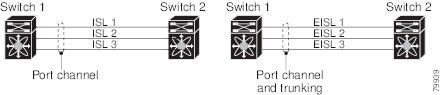
ロード バランシングの概要
•![]() フロー ベース ― 送信元から送信先へのすべてのフレームが、特定フロー用の同一リンクを流れます。つまり、最初のフローの交換に選択されたリンクが、その後すべての交換に使用されます。
フロー ベース ― 送信元から送信先へのすべてのフレームが、特定フロー用の同一リンクを流れます。つまり、最初のフローの交換に選択されたリンクが、その後すべての交換に使用されます。
•![]() エクスチェンジ ベース ― 交換の最初のフレームがリンクに割り当てられ、その後の交換のフレームは同じリンクを流れます。ただし、後続の交換で別のリンクが使用されることがあります。この方法により、交換ごとにフレームの順序を維持しながら、より細かいロード バランシングが可能になります。
エクスチェンジ ベース ― 交換の最初のフレームがリンクに割り当てられ、その後の交換のフレームは同じリンクを流れます。ただし、後続の交換で別のリンクが使用されることがあります。この方法により、交換ごとにフレームの順序を維持しながら、より細かいロード バランシングが可能になります。
図14-3 は、フローベースのロード バランシングの動作を示しています。フローの最初のフレームが転送用にインターフェイスで受信されるときは、リンク 1 が選択されます。そのフローの各後続フレームは同じリンクで送信されます。SID1 および DID1 のフレームではリンク 2 は使用されません。
図14-3 SID1、DID1、およびフロー ベースのロード バランシング

図14-4 は、エクスチェンジ ベースのロード バランシングの動作を示しています。交換の最初のフレームが転送用にインターフェイスで受信されるときは、リンク 1 がハッシュ アルゴリズムで選択されます。その交換の残りの全フレームは、同じリンクで送信されます。エクスチェンジ 1 では、フレームはリンク 2 を使用しません。次のエクスチェンジでは、リンク 2 がハッシュ アルゴリズムで選択されます。これで、エクスチェンジ 2 のすべてのフレームでリンク 2 が使用されます。
図14-4 SID1、DID1、およびエクスチェンジ ベースのロード バランシング
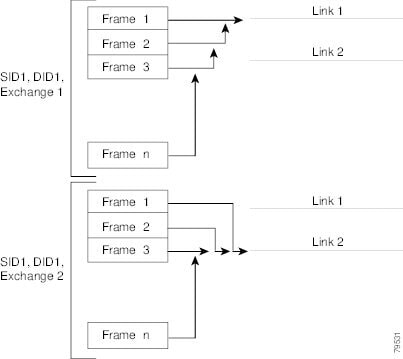
SAN ポート チャネルの設定
SAN ポート チャネルは、デフォルト値で作成されます。その他の物理インターフェイスと同じように、このデフォルト設定を変更できます。
図14-5 は、有効な SAN ポート チャネル設定の例です。

図14-6 に、無効な設定例を示します。1、2、3、4 の順序でリンクがアップする場合、ファブリックの設定が誤っているので、リンク 3 および 4 は動作上のダウンになります。

ここでは、SAN ポート チャネルの設定方法および変更方法について説明します。ここで説明する内容は、次のとおりです。
SAN ポート チャネル設定の注意事項
SAN ポート チャネルを設定する前に、次の注意事項について検討してください。
•![]() SAN ポート チャネルを、両方に拡張モジュールを使用したファイバ チャネル ポートを使用して設定します(拡張モジュールのうち 1 つに障害が発生した場合の可用性を向上させるため)。
SAN ポート チャネルを、両方に拡張モジュールを使用したファイバ チャネル ポートを使用して設定します(拡張モジュールのうち 1 つに障害が発生した場合の可用性を向上させるため)。
•![]() 1 つの SAN ポート チャネルを、別のセットのスイッチに接続しないようにします。SAN ポート チャネルでは、同一セットのスイッチ間におけるポイントツーポイント接続が必要です。
1 つの SAN ポート チャネルを、別のセットのスイッチに接続しないようにします。SAN ポート チャネルでは、同一セットのスイッチ間におけるポイントツーポイント接続が必要です。
SAN ポート チャネルの設定を誤った場合は、誤設定メッセージを受信することがあります。このメッセージを受信した場合、エラーが検出されたため、ポート チャネルの物理リンクはディセーブルになります。
次の要件が満たされない場合、SAN ポート チャネルのエラーが検出されます。
•![]() SAN ポート チャネルのいずれかの側の各スイッチに、同じ数のインターフェイスが接続されている必要があります。
SAN ポート チャネルのいずれかの側の各スイッチに、同じ数のインターフェイスが接続されている必要があります。
•![]() 各インターフェイスは、反対側の対応するインターフェイスに接続する必要があります(無効な設定の例については、図14-6 を参照)。
各インターフェイスは、反対側の対応するインターフェイスに接続する必要があります(無効な設定の例については、図14-6 を参照)。
•![]() ポート チャネルの設定後は、SAN ポート チャネルのリンクを変更できません。ポート チャネルの設定後にリンクを変更する場合は、ポート チャネル内のインターフェイスにリンクを再接続してリンクを再びイネーブルにします。
ポート チャネルの設定後は、SAN ポート チャネルのリンクを変更できません。ポート チャネルの設定後にリンクを変更する場合は、ポート チャネル内のインターフェイスにリンクを再接続してリンクを再びイネーブルにします。
SAN ポート チャネルの設定
Fabric Manager の Port Channel Wizard を使用して SAN ポート チャネルを作成する手順は、次のとおりです。
ステップ 1![]() ツールバーで Port Channel Wizard アイコンをクリックします(図14-7 を参照)。
ツールバーで Port Channel Wizard アイコンをクリックします(図14-7 を参照)。
図14-7 Port Channel Wizard アイコン

Port Channel Wizard の最初の画面が表示されます。
図14-8 に、スイッチ ペアのリストを表示します。

図14-9 に、ISL のリストを示します。

ステップ 5![]() (任意)SAN ポート チャネルを動的に作成し、ISL プロパティの Admin、Trunk、Speed、および VSAN 属性で同一にする場合は、Dynamically form Port Channel Group from selected ISLs チェックボックスをオンにします。
(任意)SAN ポート チャネルを動的に作成し、ISL プロパティの Admin、Trunk、Speed、および VSAN 属性で同一にする場合は、Dynamically form Port Channel Group from selected ISLs チェックボックスをオンにします。
ステップ 7![]() 選択した ISL から SAN ポート チャネルを動的に形成した場合は、最後の Port Channel Wizard 画面が表示されます(図14-10 を参照)。VSAN List、Trunk Mode、Speed を設定して、ステップ 11 に進みます。
選択した ISL から SAN ポート チャネルを動的に形成した場合は、最後の Port Channel Wizard 画面が表示されます(図14-10 を参照)。VSAN List、Trunk Mode、Speed を設定して、ステップ 11 に進みます。

ステップ 8![]() SAN ポート チャネルを動的な形成を選択しなかった場合は、3 番めの Port Channel Wizard ダイアログボックスが表示されます (図14-11 を参照)。
SAN ポート チャネルを動的な形成を選択しなかった場合は、3 番めの Port Channel Wizard ダイアログボックスが表示されます (図14-11 を参照)。

ステップ 9![]() 必要に応じて、各スイッチのチャネル ID または説明を変更します。
必要に応じて、各スイッチのチャネル ID または説明を変更します。
ステップ 10![]() 画面下部に表示される属性を調べ、必要に応じて設定します。
画面下部に表示される属性を調べ、必要に応じて設定します。
図14-11 には次の属性が示されています。
•![]() VSAN List ― ISL が属する VSAN のリスト。
VSAN List ― ISL が属する VSAN のリスト。
•![]() Trunk Mode ― SAN ポート チャネル内のリンク上でトランキングをイネーブルにすることができます。TE ポート間にリンクが存在する場合は、 trunking を選択します。E ポート間にリンクが存在する場合は、 nontrunking を選択します。不明な場合は、 auto を選択します。
Trunk Mode ― SAN ポート チャネル内のリンク上でトランキングをイネーブルにすることができます。TE ポート間にリンクが存在する場合は、 trunking を選択します。E ポート間にリンクが存在する場合は、 nontrunking を選択します。不明な場合は、 auto を選択します。
•![]() Force Admin, Trunk, Speed, and VSAN attributes to be identical ― チャネル内のすべての物理ポートで同じパラメータ設定が使用されるようにします。これらの設定が同じでない場合、ポートは SAN ポート チャネルに属することができません。
Force Admin, Trunk, Speed, and VSAN attributes to be identical ― チャネル内のすべての物理ポートで同じパラメータ設定が使用されるようにします。これらの設定が同じでない場合、ポートは SAN ポート チャネルに属することができません。
•![]() Speed ― ポートの速度値は、 auto 、 1Gb 、 2Gb 、 4Gb 、 autoMax2G のうちいずれかにします。
Speed ― ポートの速度値は、 auto 、 1Gb 、 2Gb 、 4Gb 、 autoMax2G のうちいずれかにします。
SAN ポート チャネルが作成されます。Fabric ペインに新しいポート チャネルが表示されるまでに、数分間かかることがあります。
SAN ポート チャネル モードの概要
チャネル グループのモード パラメータで各 SAN ポート チャネルを設定し、このチャネル グループのすべてのメンバー ポートでポート チャネル プロトコル動作を決めることができます。チャネル グループ モードに可能な値は次のとおりです。
•![]() On(デフォルト) ― メンバー ポートは SAN ポート チャネルの一部として動作するか、非アクティブのままになります。このモードでは、ポート チャネル プロトコルが始まりません。しかしポート チャネル プロトコル フレームをピア ポートから受信した場合、ソフトウェアはネゴシエーション不能ステータスを示します。On モードで設定されたポート チャネルでは、ポート チャネル設定でポートの追加または削除を行う場合、片側のポート チャネル メンバー ポートのイネーブル化およびディセーブル化を明示的に行う必要があります。ローカルとリモートのポートが相互に接続されていることを物理的に確認します。
On(デフォルト) ― メンバー ポートは SAN ポート チャネルの一部として動作するか、非アクティブのままになります。このモードでは、ポート チャネル プロトコルが始まりません。しかしポート チャネル プロトコル フレームをピア ポートから受信した場合、ソフトウェアはネゴシエーション不能ステータスを示します。On モードで設定されたポート チャネルでは、ポート チャネル設定でポートの追加または削除を行う場合、片側のポート チャネル メンバー ポートのイネーブル化およびディセーブル化を明示的に行う必要があります。ローカルとリモートのポートが相互に接続されていることを物理的に確認します。
•![]() Active ― ピア ポートのチャネル グループ モードに関係なく、メンバー ポートはピア ポートとポート チャネル プロトコル ネゴシエーションを始めます。ピア ポートがチャネル グループ内で設定されていて、ポート チャネル プロトコルをサポートしないか、ネゴシエーション不能ステータスで応答した場合は、デフォルトで On モードの動作となります。Active ポート チャネル モードでは、片側でポート チャネル メンバー ポートのイネーブル化およびディセーブル化を明示的に行わなくても、自動回復が可能です。
Active ― ピア ポートのチャネル グループ モードに関係なく、メンバー ポートはピア ポートとポート チャネル プロトコル ネゴシエーションを始めます。ピア ポートがチャネル グループ内で設定されていて、ポート チャネル プロトコルをサポートしないか、ネゴシエーション不能ステータスで応答した場合は、デフォルトで On モードの動作となります。Active ポート チャネル モードでは、片側でポート チャネル メンバー ポートのイネーブル化およびディセーブル化を明示的に行わなくても、自動回復が可能です。
表14-1 に、On モードと Active モードの比較を示します。
Fabric Manager を使用して Active モードを設定する手順は、次のとおりです。
ステップ 1![]() ISL を展開して、Physical Attributes ペインで Port Channels を選択します。
ISL を展開して、Physical Attributes ペインで Port Channels を選択します。
Information ペインに設定したポート チャネルが表示されます。
ステップ 2![]() Protocols タブをクリックします。Mode ドロップダウン リストから、ポート チャネルに適したモードを選択します。
Protocols タブをクリックします。Mode ドロップダウン リストから、ポート チャネルに適したモードを選択します。
ステップ 3![]() Apply Changes アイコンをクリックし、変更内容を保存します。
Apply Changes アイコンをクリックし、変更内容を保存します。
SAN ポート チャネル削除の概要
SAN ポート チャネルを削除すると、対応するチャネル メンバシップも削除されます。削除した SAN ポート チャネルのすべてのインターフェイスは、個別の物理リンクに変換されます。SAN ポート チャネルの削除後、使用するモード(Active および On)に関係なく、片側のポートは正常にダウンします。これは、インターフェイスがダウンしてもフレームが失われないことを示します( インターフェイスの管理ステートの設定を参照)。
あるポートの SAN ポート チャネルを削除すると、削除した SAN ポート チャネル内の各ポートは互換性のあるパラメータ設定(速度、モード、ポート VSAN、許可されている VSAN、ポート セキュリティ)を維持します。この設定は必要に応じて明示的に変更できます。
•![]() スイッチ全体の矛盾状態を避けて、スイッチ全体の一貫性を維持するために、デフォルトの On モードを使用する場合、ポートはシャットダウンします。このポートは明示的に再びイネーブルにする必要があります。
スイッチ全体の矛盾状態を避けて、スイッチ全体の一貫性を維持するために、デフォルトの On モードを使用する場合、ポートはシャットダウンします。このポートは明示的に再びイネーブルにする必要があります。
SAN ポート チャネルの削除
Fabric Manager の Port Channel Wizard を使用してポート チャネルを削除する手順は、次のとおりです。
ステップ 1![]() ツールバーで Port Channel Wizard アイコンをクリックします(図14-12 を参照)。
ツールバーで Port Channel Wizard アイコンをクリックします(図14-12 を参照)。
図14-12 Port Channel Wizard アイコン

Port Channel Wizard の最初の画面が表示されます。
ステップ 2![]() 削除する既存ポート チャネルを選択して、Next を選択します。
削除する既存ポート チャネルを選択して、Next を選択します。
このポート チャネルに現在関連している ISL のリストが表示されます。
関連 ISL およびこのポート チャネルに使用可能な ISL の編集可能リストが表示されます。
ステップ 4![]() 各関連 ISL をクリックして左矢印をクリックします。ポート チャネルからすべての ISL が削除されます。
各関連 ISL をクリックして左矢印をクリックします。ポート チャネルからすべての ISL が削除されます。
ステップ 5![]() このポート チャネルを削除するには、Delete Port Channel If Empty チェックボックスをオンにします。
このポート チャネルを削除するには、Delete Port Channel If Empty チェックボックスをオンにします。
ステップ 6![]() この変更を保存する場合は、Finish をクリックします。変更を廃棄する場合は、Cancel をクリックします。
この変更を保存する場合は、Finish をクリックします。変更を廃棄する場合は、Cancel をクリックします。
SAN ポート チャネルのインターフェイス
既存 SAN ポート チャネルで物理ファイバ チャネル インターフェイス(またはある範囲のインターフェイス)の追加または削除を行うことができます。設定で互換性があるパラメータは SAN ポート チャネルにマッピングされます。SAN ポート チャネルにインターフェイスを追加すると、SAN ポート チャネルのチャネル サイズおよび帯域幅が増加します。SAN ポート チャネルからインターフェイスを削除すると、SAN ポート チャネルのチャネル サイズおよび帯域幅は減少します。

(注) SAN ポート チャネルに、仮想ファイバ チャネル インターフェイスは追加できません。
ここでは、SAN ポート チャネルのインターフェイス設定について説明します。ここで説明する内容は、次のとおりです。
•![]() 「SAN ポート チャネルへのインターフェイス追加の概要」
「SAN ポート チャネルへのインターフェイス追加の概要」
•![]() 「SAN ポート チャネルからのインターフェイス削除の概要」
「SAN ポート チャネルからのインターフェイス削除の概要」
•![]() 「SAN ポート チャネルからのインターフェイスの削除」
「SAN ポート チャネルからのインターフェイスの削除」
SAN ポート チャネルへのインターフェイス追加の概要
既存 SAN ポート チャネルに物理インターフェイス(またはある範囲のインターフェイス)を追加できます。設定で互換性があるパラメータは SAN ポート チャネルにマッピングされます。SAN ポート チャネルにインターフェイスを追加すると、SAN ポート チャネルのチャネル サイズおよび帯域幅が増加します。
メンバーの追加後、使用するモード(Active および On)に関係なく、片側のポートは正常にダウンします。これは、インターフェイスがダウンしてもフレームが失われないことを示します。
互換性チェック
互換性チェックにより、チャネルのすべての物理ポートで同じパラメータ設定が使用されていることを確認します。同じパラメータ設定が使用されていないと、SAN ポート チャネルの一部にはなれません。互換性チェックは、SAN ポート チャネルにポートを追加する前に実行します。
このチェックにより、次のパラメータおよび設定が SAN ポート チャネルの両端で一致することを確認します。
•![]() 機能パラメータ(インターフェイスのタイプ、両端のファイバ チャネル)。
機能パラメータ(インターフェイスのタイプ、両端のファイバ チャネル)。
•![]() 管理上の互換性のパラメータ(速度、モード、ポート VSAN、許可されている VSAN、ポート セキュリティ)。
管理上の互換性のパラメータ(速度、モード、ポート VSAN、許可されている VSAN、ポート セキュリティ)。
•![]() 動作パラメータ(速度およびリモート スイッチの WWN)。
動作パラメータ(速度およびリモート スイッチの WWN)。
リモート スイッチの互換性パラメータおよび管理上のパラメータに、ローカル スイッチの機能パラメータと管理パラメータとの互換性がない場合、ポートを追加する手順はエラーになります。互換性チェックに問題がない場合、インターフェイスは動作し、対応する互換性パラメータ設定がこのインターフェイスに適用されます。
一時停止状態および分離状態
動作パラメータに互換性がない場合、互換性チェックはエラーになり、インターフェイスは設定モードに基づいて一時停止状態か分離状態になります。
•![]() インターフェイスは、On モードに設定されている場合、一時停止状態になります。
インターフェイスは、On モードに設定されている場合、一時停止状態になります。
•![]() インターフェイスは、Active モードに設定されている場合、分離状態になります。
インターフェイスは、Active モードに設定されている場合、分離状態になります。
「原因コード」を参照してください。
SAN ポート チャネルへのインターフェイスの追加
Fabric Manager を使用してインターフェイスまたはある範囲のインターフェイスを SAN ポート チャネルに追加する手順は、次のとおりです。
ステップ 1![]() ISL を展開して、Physical Attributes ペインで Port Channels を選択します。
ISL を展開して、Physical Attributes ペインで Port Channels を選択します。
Information ペインに設定した SAN ポート チャネルが表示されます(図14-13 を参照)。

ステップ 2![]() Channels タブをクリックし、編集するスイッチおよび SAN ポート チャネルを探します。
Channels タブをクリックし、編集するスイッチおよび SAN ポート チャネルを探します。
ステップ 3![]() SAN ポート チャネルに追加するインターフェイスまたはインターフェイスのリストに、Members Admin を設定します。
SAN ポート チャネルに追加するインターフェイスまたはインターフェイスのリストに、Members Admin を設定します。
ステップ 4![]() 変更を保存する場合は、Apply Changes をクリックします。変更を廃棄する場合は、Undo Changes をクリックします。
変更を保存する場合は、Apply Changes をクリックします。変更を廃棄する場合は、Undo Changes をクリックします。
インターフェイスの強制追加
SAN ポート チャネルにより、ポート設定の上書きを強制することができます。この場合、インターフェイスは SAN ポート チャネルに追加されます。
•![]() デフォルトの ON モードを使用してスイッチ間で矛盾状態を避けて、スイッチ間の一貫性を維持する場合、ポートはシャットダウンします。このポートは明示的に再びイネーブルにする必要があります。
デフォルトの ON モードを使用してスイッチ間で矛盾状態を避けて、スイッチ間の一貫性を維持する場合、ポートはシャットダウンします。このポートは明示的に再びイネーブルにする必要があります。
•![]() Active モードを使用すると、ポート チャネル ポートは追加から自動的に回復します。
Active モードを使用すると、ポート チャネル ポートは追加から自動的に回復します。

(注) インターフェイス内から SAN ポート チャネルを作成するときは、Force オプションを使用できません。
メンバーの強制追加後、使用するモード(Active および On)に関係なく、片側のポートは正常にダウンします。これは、インターフェイスがダウンしてもフレームが失われないことを示します( インターフェイスの管理ステートの設定を参照)。
Fabric Manager を使用して SAN ポート チャネルにポートを強制追加する手順は、次のとおりです。
ステップ 1![]() ISL を展開して、Physical Attributes ペインで Port Channels を選択します。
ISL を展開して、Physical Attributes ペインで Port Channels を選択します。
Information ペインに設定したポート チャネルが表示されます。
ステップ 2![]() Channels タブをクリックし、編集するスイッチおよび SAN ポート チャネルを探します。
Channels タブをクリックし、編集するスイッチおよび SAN ポート チャネルを探します。
ステップ 3![]() SAN ポート チャネルに追加するインターフェイスまたはインターフェイスのリストに、Members Admin を設定します。
SAN ポート チャネルに追加するインターフェイスまたはインターフェイスのリストに、Members Admin を設定します。
ステップ 4![]() このインターフェイスの追加を強制するには、Force チェックボックスをオンにします。
このインターフェイスの追加を強制するには、Force チェックボックスをオンにします。
ステップ 5![]() Apply Changes アイコンをクリックし、変更内容を保存します。
Apply Changes アイコンをクリックし、変更内容を保存します。
SAN ポート チャネルからのインターフェイス削除の概要
物理インターフェイスを SAN ポート チャネルから削除すると、チャネルのメンバシップは自動的に更新されます。削除したインターフェイスが最後の動作インターフェイスである場合、ポート チャネルのステータスはダウン状態に変更されます。SAN ポート チャネルからインターフェイスを削除すると、SAN ポート チャネルのチャネル サイズおよび帯域幅は減少します。
•![]() デフォルトの ON モードを使用してスイッチ間で矛盾状態を避けて、スイッチ間の一貫性を維持する場合、ポートはシャットダウンします。このポートは明示的に再びイネーブルにする必要があります。
デフォルトの ON モードを使用してスイッチ間で矛盾状態を避けて、スイッチ間の一貫性を維持する場合、ポートはシャットダウンします。このポートは明示的に再びイネーブルにする必要があります。
•![]() Active モードを使用すると、ポート チャネル ポートは削除から自動的に回復します。
Active モードを使用すると、ポート チャネル ポートは削除から自動的に回復します。
メンバーの削除後、使用するモード(Active および On)に関係なく、片側のポートは正常にダウンします。これは、インターフェイスがダウンしてもフレームが失われないことを示します。
SAN ポート チャネルからのインターフェイスの削除
Fabric Manager を使用して物理インターフェイスまたはある範囲の物理インターフェイスを SAN ポート チャネルから削除する手順は、次のとおりです。
ステップ 1![]() ISL を展開して、Physical Attributes ペインで Port Channels を選択します。
ISL を展開して、Physical Attributes ペインで Port Channels を選択します。
Information ペインに設定した SAN ポート チャネルが表示されます。
ステップ 2![]() Channels タブをクリックし、編集するスイッチおよび SAN ポート チャネルを探します。
Channels タブをクリックし、編集するスイッチおよび SAN ポート チャネルを探します。
ステップ 3![]() Members the Admin カラムで、削除するインターフェイスまたはインターフェイスのリストを削除します。
Members the Admin カラムで、削除するインターフェイスまたはインターフェイスのリストを削除します。
ステップ 4![]() Apply Changes アイコンをクリックし、変更内容を保存します。
Apply Changes アイコンをクリックし、変更内容を保存します。
ポート チャネル プロトコル
スイッチ ソフトウェアには、強力なエラー検出機能および同期機能があります。チャネル グループを手動で設定できますが、自動的に作成することもできます。どちらの場合でも、チャネル グループの機能と設定パラメータは同じです。関連ポート チャネル インターフェイスに適用される設定を変更すると、その変更はチャネル グループのすべてのメンバーに伝わります。
Cisco SAN スイッチは、ポート チャネル設定を交換するプロトコルをサポートします。これにより、非互換 ISL でのポート チャネル管理が簡単になります。さらに自動作成モードでは、互換性があるパラメータを含む ISL により、手動操作なしでチャネル グループが自動的に作成されます。
ポート チャネル プロトコルは、デフォルトでイネーブルです。
ポート チャネル プロトコルにより、Cisco SAN スイッチにおけるポート チャネル機能モデルが拡張されます。ISL のピア ポート間の通信には、Exchange Peer Parameter(EPP)サービスが使用されます。各スイッチは、ピア ポートから受信した情報、およびローカル設定と動作値を使用し、それが SAN ポート チャネルの一部であるかどうかを判断します。このプロトコルでは、一連のポートが確実に同一 SAN ポート チャネルの一部になります。一連のポートが同一ポート チャネルの一部となるのは、互換性があるパートナーがすべてのポートに存在する場合のみです。
ポート チャネル プロトコルでは、次の 2 つのサブプロトコルが使用されます。
•![]() 始動プロトコル ― 誤った設定が自動的に検出され、訂正できるようになります。このプロトコルでは両側で SAN ポート チャネルが同期されるので、特定フローのすべてのフレーム(送信元 FC ID、宛先 FC ID、OX_ID によって識別)は両方向で同一の物理リンクによって伝送されます。これにより、書き込みアクセラレーションのようなアプリケーションが、FCIP リンクで SAN ポート チャネル用に動作するようになります。
始動プロトコル ― 誤った設定が自動的に検出され、訂正できるようになります。このプロトコルでは両側で SAN ポート チャネルが同期されるので、特定フローのすべてのフレーム(送信元 FC ID、宛先 FC ID、OX_ID によって識別)は両方向で同一の物理リンクによって伝送されます。これにより、書き込みアクセラレーションのようなアプリケーションが、FCIP リンクで SAN ポート チャネル用に動作するようになります。
•![]() 自動作成プロトコル ― 互換性があるポートが SAN ポート チャネルに自動的に集約されます。
自動作成プロトコル ― 互換性があるポートが SAN ポート チャネルに自動的に集約されます。
ここでは、ポート チャネル プロトコルの設定方法について説明します。ここで説明する内容は、次のとおりです。
チャネル グループの作成の概要
チャネル グループの自動作成がイネーブルの場合、手動操作なしで ISL をチャネル グループに自動的に設定できます。図14-14 に、チャネル グループ自動作成の例を示します。
個別リンクとして最初の ISL がアップします。図14-14 の例では、リンク A1-B1 がこれに該当します。次のリンク(この例では A2-B2)がアップすると、ポート チャネル プロトコルはこのリンクにリンク A1-B1 との互換性があるかどうかを識別し、それぞれのスイッチにチャネル グループ 10 および 20 を自動的に作成します。それぞれのポートに互換性の設定がある場合、リンク A3-B3 がチャネル グループ(およびポート チャネル)に参加できます。リンク A4-B4 が個別リンクとして動作するということは、このチャネル グループのその他のメンバー ポートとの互換性がないということです。

チャネル グループが形成されるときに、チャネル グループ番号が動的に割り当てられます。
ポートが初期化される順序に基づいて、チャネル グループ番号が同一セットのポート チャネルでもリブートすると変更されることがあります。
表14-2 は、ユーザ設定チャネル グループと自動設定チャネル グループの違いを示しています。
自動作成の注意事項
自動作成プロトコルを使用する場合には、次の事項に注意してください。
•![]() 自動作成機能をイネーブルにした場合、SAN ポート チャネルの一部としてポートを設定することはできません。この 2 つの設定は相互に排他的です。
自動作成機能をイネーブルにした場合、SAN ポート チャネルの一部としてポートを設定することはできません。この 2 つの設定は相互に排他的です。
•![]() 自動作成は、SAN ポート チャネルをネゴシエーションするため、ローカル ポートとピア ポートの両方でイネーブルにする必要があります。
自動作成は、SAN ポート チャネルをネゴシエーションするため、ローカル ポートとピア ポートの両方でイネーブルにする必要があります。
–![]() 互換性のある自動作成 SAN ポート チャネルにポートが集約されます。
互換性のある自動作成 SAN ポート チャネルにポートが集約されます。
–![]() 互換性がある別のポートにポートが集約され、新しい SAN ポート チャネルが形成されます。
互換性がある別のポートにポートが集約され、新しい SAN ポート チャネルが形成されます。
•![]() 新しく作成された SAN ポート チャネルは、アベイラビリティに基づいて大きいものから順に最大のポート チャネル番号から割り当てられます。ポート チャネルの番号すべてが使用されている場合、集約は行われません。
新しく作成された SAN ポート チャネルは、アベイラビリティに基づいて大きいものから順に最大のポート チャネル番号から割り当てられます。ポート チャネルの番号すべてが使用されている場合、集約は行われません。
•![]() メンバシップを変更したり、自動作成された SAN ポート チャネルを削除したりすることはできません。
メンバシップを変更したり、自動作成された SAN ポート チャネルを削除したりすることはできません。
•![]() 自動作成をディセーブルにすると、すべてのメンバー ポートは自動作成 SAN ポート チャネルから削除されます。
自動作成をディセーブルにすると、すべてのメンバー ポートは自動作成 SAN ポート チャネルから削除されます。
•![]() 最後のメンバーが自動作成 SAN ポート チャネルから削除されると、チャネルは自動的に削除され、番号は解放されて再利用されます。
最後のメンバーが自動作成 SAN ポート チャネルから削除されると、チャネルは自動的に削除され、番号は解放されて再利用されます。
•![]() 自動作成 SAN ポート チャネルは、リブート後は固定されません。自動作成 SAN ポート チャネルは、固定的ポート チャネルと同一になるように手動で設定できます。SAN ポート チャネルを固定させた場合、自動作成機能はすべてのメンバー ポートでディセーブルになります。
自動作成 SAN ポート チャネルは、リブート後は固定されません。自動作成 SAN ポート チャネルは、固定的ポート チャネルと同一になるように手動で設定できます。SAN ポート チャネルを固定させた場合、自動作成機能はすべてのメンバー ポートでディセーブルになります。
•![]() 自動作成機能のイネーブル化とディセーブル化は、ポートごとに、またはスイッチのすべてのポートで実行できます。この設定をイネーブルにすると、チャネル グループ モードはアクティブになります。このタスクのデフォルトはディセーブルです。
自動作成機能のイネーブル化とディセーブル化は、ポートごとに、またはスイッチのすべてのポートで実行できます。この設定をイネーブルにすると、チャネル グループ モードはアクティブになります。このタスクのデフォルトはディセーブルです。
•![]() チャネル グループの自動作成がインターフェイスでイネーブルになっている場合は、自動作成をディセーブルにしてから、ソフトウェアの前バージョンにダウングレードしたり、手動設定チャネル グループでインターフェイスを設定したりする必要があります。
チャネル グループの自動作成がインターフェイスでイネーブルになっている場合は、自動作成をディセーブルにしてから、ソフトウェアの前バージョンにダウングレードしたり、手動設定チャネル グループでインターフェイスを設定したりする必要があります。

ヒント Nexus 5000 シリーズの任意のスイッチで自動作成をイネーブルにする場合は、スイッチ間の最低 1 つの相互接続ポートで自動作成を設定しないままにしておくことを推奨します。2 つのスイッチ間のすべてのポートを自動作成機能で同時に設定すると、自動作成 SAN ポート チャネルにポートが追加されるとき、ポートが自動的にディセーブルになって再度イネーブルになるので、この 2 つのスイッチ間でトラフィックが混乱することがあります。
自動作成のイネーブル化および設定
ポート チャネルの自動作成を設定するには、Port Channel Wizard で Dynamically form Port Channel Group from selected ISLs オプションをチェックします。「SAN ポート チャネルの設定」を参照してください。
手動設定チャネル グループの概要
ユーザ設定チャネル グループは、自動作成チャネル グループに変換できません。しかし、自動作成チャネル グループを手動チャネル グループに変換することはできます。このタスクは、元に戻すことはできません。チャネル グループ番号は変化しませんが、メンバー ポートは手動設定チャネル グループのプロパティに従って動作し、チャネル グループの自動作成はすべてのメンバー ポートで暗黙的にディセーブルになります。

ヒント 固定をイネーブルにする場合は、SAN ポート チャネルの両側でイネーブルにしてください。
手動設定チャネル グループへの変換
Fabric Manager を使用して自動作成チャネル グループをユーザ設定チャネル グループに変換する手順は、次のとおりです。
ステップ 1![]() ISL を展開して、Physical Attributes ペインで Port Channels を選択します。Protocol タブをクリックします。
ISL を展開して、Physical Attributes ペインで Port Channels を選択します。Protocol タブをクリックします。
図14-15 に示すスイッチ プロトコルが表示されます。

ステップ 2![]() 手動設定チャネル グループに変換するチャネルごとに、Persist チェックボックスをオンにします。
手動設定チャネル グループに変換するチャネルごとに、Persist チェックボックスをオンにします。
ステップ 3![]() Apply Changes アイコンをクリックし、変更内容を保存します。
Apply Changes アイコンをクリックし、変更内容を保存します。
SAN ポート チャネル設定の確認
ポート チャネル設定を確認するには、Fabric Manager の Information ペインを使用します(図14-16 を参照)。
図14-16 Fabric Manager のポート チャネルのサマリー

デフォルト設定
表14-3 に、SAN ポート チャネルのデフォルト設定値を示します。
|
|
|
|---|---|
 フィードバック
フィードバック